
1. 打开设置页面:点击谷歌浏览器右上角的三个点图标,在弹出的菜单中选择“设置”选项。
2. 找到自定义字体选项:在“设置”页面中,向下滚动至“外观”部分,点击“自定义字体”。
3. 选择并更换字体:在“标准字体”选项中,从下拉菜单中选择想要使用的字体进行更换,还可以根据自己的需求调整字号大小。
4. 完成设置:完成所有参数的调整后,关闭设置页面即可,无需手动保存。重新打开谷歌浏览器,新的默认字体设置就会生效。

相关阅读
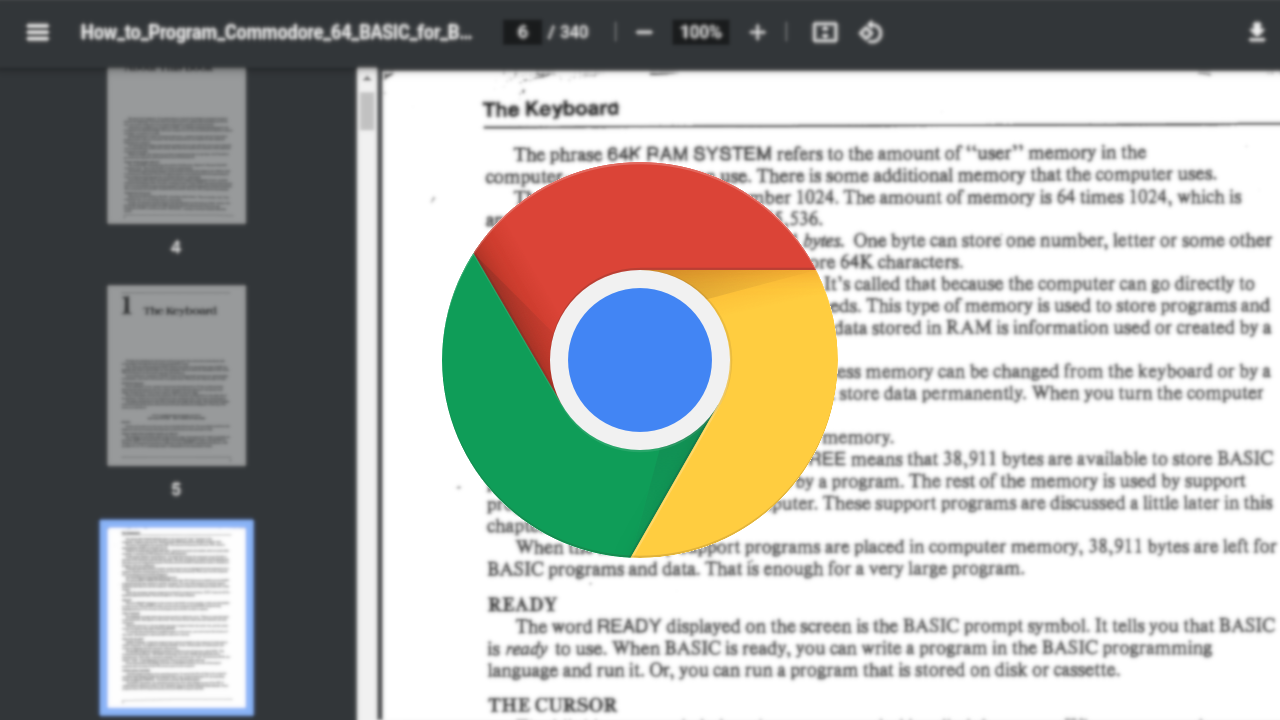
Chrome浏览器提供开发者模式调试功能,用户通过操作指南可高效调试网页元素,同时优化前端开发效率,实现顺畅高效的网页操作体验。
时间:2025-09-29
